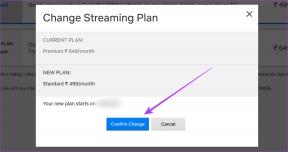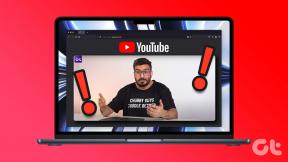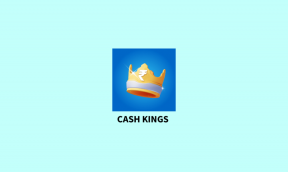Najboljših 7 načinov, kako popraviti povezave do Instagrama, ki ne delujejo v sistemih Android in iPhone
Miscellanea / / April 28, 2023
Med uporabo Instagrama lahko naletite na povezave do spletnih strani na različnih lokacijah, kot so zgodbe, bios profila, neposredna sporočila in druga področja. Lahko se dotaknete teh povezav, da jih odprete v brskalniku v aplikaciji Instagram ali v privzetem brskalniku telefona. Kaj pa, če te Instagram povezave nenadoma prenehajo delovati na vašem Androidu ali iPhoneu?

Če naletite na sporočilo o napaki vsakič, ko kliknete povezavo, je lahko nadležno, zlasti če morate nujno dostopati do vsebine. Spodaj smo našteli nekaj koristnih nasvetov za odpravljanje težave s povezavami na Instagramu, ki ne delujejo v vašem Androidu ali iPhoneu.
1. Prisilno zaprite in znova odprite aplikacijo Instagram
Začasne napake v aplikaciji Instagram lahko povzročijo, da se ta na vašem telefonu ne odziva. Posledično, ko tapnete a povezava v Instagram zgodbi ali bio, ga aplikacija morda ne bo uspela odpreti. Če ni nič pomembnega, bo ponovni zagon aplikacije omogočil normalno delovanje.
Če želite prisilno ustaviti Instagram na vašem Androidu, dolgo pritisnite na ikono njegove aplikacije in tapnite ikono z informacijami »i« v meniju, ki se prikaže. Nato tapnite možnost Prisilna ustavitev na dnu.


Če uporabljate iPhone, povlecite navzgor z dna zaslona ali dvakrat pritisnite gumb začetnega zaslona, da prikličete preklopnik aplikacij. Povlecite navzgor po kartici Instagram, da zaprete aplikacijo.

Po tem znova odprite aplikacijo Instagram in poskusite odpreti nekaj povezav.
2. Počisti podatke brskalnika v aplikaciji
Instagramov brskalnik v aplikaciji zbira predpomnilnik in piškotke, ko brskate po aplikaciji. Čeprav lahko to izboljša vašo izkušnjo brskanja, lahko zastareli ali poškodovani podatki brskalnika povzročijo težave. Poskusite lahko počistiti podatke brskalnika v aplikaciji Instagram, da vidite, ali to odpravlja težavo.
Korak 1: V aplikaciji Instagram tapnite katero koli povezavo za dostop do brskalnika v aplikaciji.
2. korak: Tapnite ikono menija s tremi navpičnimi pikami v zgornjem desnem kotu in izberite Nastavitve brskalnika.
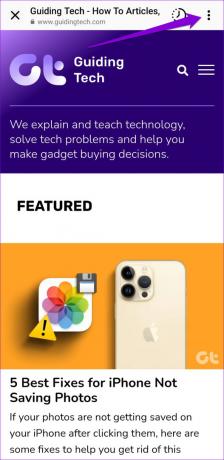

3. korak: Tapnite gumb Počisti zraven Podatki brskanja. Nato za potrditev izberite Počisti podatke brskanja.


3. Odprite povezave v zunanjem brskalniku
Če se povezave do Instagrama ne odprejo, tudi ko izbrišete podatke brskanja, lahko poskusite odpreti povezave v zunanjem brskalniku, kot je npr. Chrome ali Safari. Tapnite ikono menija s tremi navpičnimi pikami v zgornjem desnem kotu in izberite Odpri v Chromu.
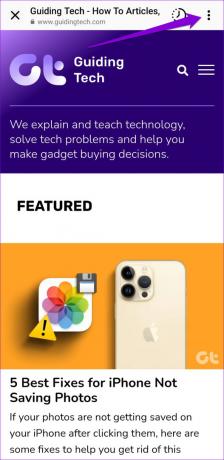

4. Konfigurirajte Instagram za odpiranje podprtih povezav (Android)
Običajno, ko tapnete povezavo do Instagram profila, objave, koluta ali zgodbe, jo vaš Android odpre v aplikaciji Instagram namesto v spletnem brskalniku. Vendar se to morda ne bo zgodilo, če ste aplikaciji Instagram predhodno omejili odpiranje podprtih povezav v vašem telefonu. Evo, kako lahko to spremenite.
Korak 1: Dolgo pritisnite ikono aplikacije Instagram in tapnite ikono »i« v meniju, ki se prikaže.

2. korak: Tapnite Nastavi kot privzeto.
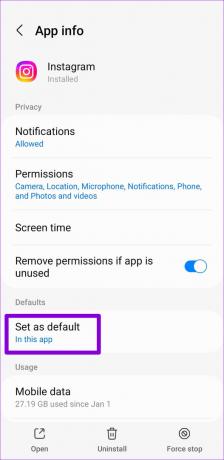
3. korak: Omogočite preklop poleg možnosti Odpri podprte povezave.

5. Odjavite se in se znova prijavite
Včasih lahko težave z vašim računom Instagram povzročijo nepravilno delovanje aplikacije in preprečijo pravilno odpiranje povezav. Lahko poskusite zapeti iz svojega računa in se znova prijaviti, da vidite, ali to pomaga.
Korak 1: Odprite aplikacijo Instagram in se pomaknite do zavihka profila.

2. korak: Tapnite ikono hamburgerja (tri vodoravne črte) v zgornjem desnem kotu in izberite Nastavitve.


2. korak: Pomaknite se navzdol in tapnite Odjava.

Znova zaženite aplikacijo Instagram in se znova prijavite v svoj račun. Nato preverite, ali je težava še vedno prisotna.
6. Počisti predpomnilnik aplikacije Instagram (Android)
Kot katera koli druga aplikacija tudi Instagram shranjuje začasne datoteke v sistemu Android za hitro nalaganje vsebine in nemoteno delovanje. Če pa so ti podatki težava, Instagram morda ne bo deloval pravilno. Lahko poskusite brisanje predpomnilnika aplikacije Instagram da vidim, če to pomaga.
Korak 1: Dolgo pritisnite na ikono aplikacije Instagram in tapnite ikono z informacijami »i« v meniju, ki se odpre.

2. korak: Pojdite na Storage in tapnite možnost Clear cache.


7. Posodobite ali znova namestite aplikacijo Instagram
Takšne težave vam lahko povzroči tudi aplikacija Instagram z napakami. Ti lahko preverite, ali je na voljo novejša različica aplikacije Instagram tako da se odpravite v Trgovino Play ali App Store.
Instagram za Android
Instagram za iPhone
Če povezave do Instagrama ne delujejo niti po posodobitvi aplikacije, je morda težava z osnovnimi datotekami aplikacije. V tem primeru je vaša edina možnost, da odstranite in znova namestite aplikacijo Instagram v telefonu.
Če želite odstraniti Instagram iz vašega Androida, dolgo pritisnite ikono njegove aplikacije in tapnite Odstrani. Za potrditev izberite OK.
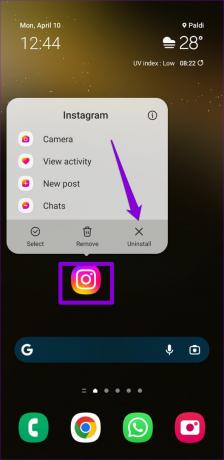

Za uporabnike iPhona dolgo pritisnite na ikono aplikacije Instagram in izberite Izbriši aplikacijo. Za potrditev znova izberite Izbriši.


Ko jo odstranite, pojdite v Trgovino Play ali App Store in znova namestite aplikacijo Instagram. Po tem se bodo povezave odprle kot običajno.
Čas je, da odprete nekaj povezav
Lahko je moteče, če povezave Instagrama nenadoma prenehajo delovati. Namesto da ročno kopirate povezave in jih odprete v brskalniku telefona, poskusite z zgornjimi popravki odpraviti osnovno težavo.
Nazadnje posodobljeno 10. aprila 2023
Zgornji članek lahko vsebuje pridružene povezave, ki pomagajo pri podpori Guiding Tech. Vendar to ne vpliva na našo uredniško integriteto. Vsebina ostaja nepristranska in verodostojna.
Napisal
Pankil Šah
Pankil je po poklicu gradbeni inženir, ki je svojo pot začel kot pisec pri EOTO.tech. Pred kratkim se je pridružil Guiding Tech kot samostojni pisec, da bi pokrival navodila, razlage, vodnike za nakup, nasvete in trike za Android, iOS, Windows in splet.